オプション⇒
V頂点に影響
頂点の近くの領域のみがベベルされ、エッジは変更されません。
Edges
エッジをベベルし、頂点に交差を作成します。
オフセットA
変形ツールのように、マウスをオブジェクトの方向に移動したり、オブジェクトから離したりすることで、ベベルの量を変更できます。値の正確な意味は、Amount Typeオプション(下記参照)によって異なります。
Amount Type M
は、amount値がベベルのサイズを制御する方法を選択します。 選択によると、金額は:
Offset
新しいエッジから元のエッジまでの相対距離。
Width
ベベルによって形成された2つの新しいエッジ(または複数のセグメントがある場合はベベルの両側のエッジ)の間の距離。
深さ
元のエッジからベベルフェースまでの垂直距離。
Percent
新しいエッジがスライドされる隣接するエッジの長さの割合。
Absolute
ベベルエッジに隣接するエッジに沿った正確な距離。オフセットとの違いは、ベベルエッジにアタッチされた未ベベルエッジが直角以外の角度で出会うときに表示されます。
頂点のみのベベルの場合、Offset型とDepth型は元の頂点から測定され、Width型は新しい頂点から新しいフェースの中心まで(量の半分として)測定されます。
セグメントS
ベベル内のセグメントの数は、この値を増減するためにマウスホイールをスクロールすることによって定義できます。セグメントの数が多いほど、ベベルは滑らかになります。または、Sキーを押して、マウスの動きと数値入力で数値を変更します。
または、ツールの使用中にセグメント番号の値を手動で入力するか、ツールの使用後にメッシュツールオプションパネルに入力することもできます。
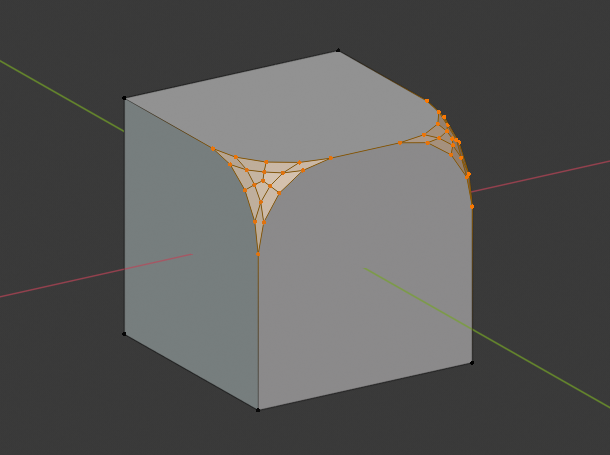
4つのセグメントを持つベベル。Θ
形状P
これは、プロファイルの形状(ベベルエッジの側面図)を制御する0から1の間の数値です。デフォルト値の0.5では、(面が直角に交わる場合に)円弧が表示されます。それより小さい値は、0で平坦なプロファイルを与えます。25は正確に平坦であり、凹面ベベルを与える値よりも小さい値である。 0.5を超える値は、より凸面のプロファイルを与えます。
Material Index
Material numberは、ベベルツールで作成された新しいフェースに割り当てるマテリアルを指定します。デフォルトの-1では、マテリアルは最も近い既存のフェースから継承されます(”最も近い”は少しあいまいな場合があります)。それ以外の場合、数値は、新しく作成されたすべてのフェースに使用するマテリアルのスロットインデックスです。
Harden Normals H
有効にすると、ベベルフェースの頂点ごとのフェース法線が周囲のフェースに合わせて調整され、周囲のフェースの法線は影響を受けません。これにより、周囲の面が平らに保たれ(以前の場合)、ベベル面が滑らかにシェーディングされます。 このエフェクトを有効にするには、カスタム分割法線を有効にする必要があります。これには自動スムースを有効にする必要があります(法線を参照してください)。便宜上、ここでHarden Normalsを有効にしていない場合は、このオプションが有効になります。
Clamp Overlap C
は、頂点が他のジオメトリと重ならないように、各ベベルエッジの幅を制限します。
ループスライド
非ベベルエッジと頂点にベベルエッジがある場合、ベベルは可能な限りそれらのエッジに沿ってスライドしようとします。オプションをオフにすると、ベベル幅がより均一になる可能性があります。
フェース強度モード
指定されたモードに従って、ベベルに含まれるフェースのフェース強度を設定します。これは、ウェイト法線モディファイア(顔の影響オプションをオンにした状態)と組み合わせて使用できます。
なし
顔の強さを設定しない。
New
エッジに沿った新しいフェースのフェース強度をMediumに設定し、頂点にある新しいフェースのフェース強度をWeakに設定します。
影響を受ける
新しいケースに設定されたものに加えて、新しいフェースに隣接するフェースも強度が強いように設定します。
All
影響を受けるオプションに設定されているものに加えて、モデルの残りのすべての面もstrength Strongを持つように設定します。
プロファイルタイプZ Superellipse
は、均一な凹面または凸面の曲線を持つベベルを作成します。
カスタム
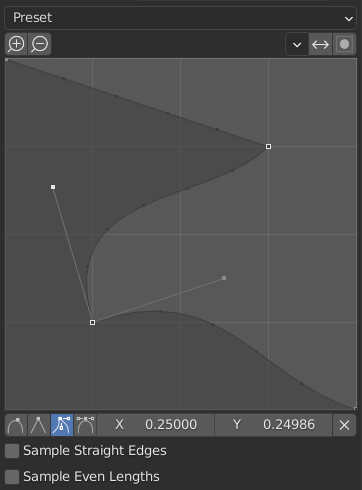
カスタムプロファイルウィジェット。¶
このウィジェットは、単一のprofileパラメータよりも複雑なユーザー定義プロファイルの作成を可能にします。 モーダルツールでは、カスタムプロファイルを切り替えることができますが、プロファイルの形状は、操作が確認された後、オプションパネルでのみ
プロファイルはウィジェットの右下から始まり、直角に交差する二つのエッジの間にあるかのように左上で終わります。 コントロールポイントはウィジェット内に作成され、パスはベベルモディファイアからのセグメント数でサンプリングされます。
プリセット
サポートループとステッププリセットは、ベベル内のセグメントの数に応じて動的に構築されます。 セグメントの数が変更された場合は、プリセットを再適用する必要があります。
Sampling
サンプルは最初に各コントロールポイントに追加され、十分なサンプルがある場合はエッジ間で均等に分割されます。 サンプルストレートエッジオプションは、サンプルが両側に鋭い制御点を持つエッジに追加されるかどうかをトグルします。各エッジに同じ数のサンプルを与えるのに十分なサンプルがない場合、それらは最も湾曲したものに追加されますedges.So コントロールポイントと同じ数のセグメントを使用することをお勧めします。
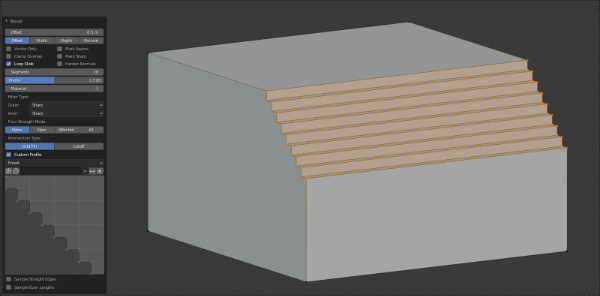
エッジベベル。¶ |
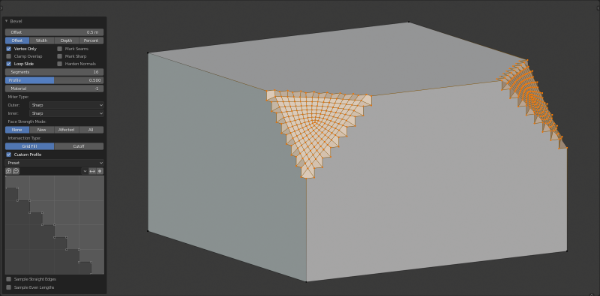
頂点ベベル。¶ |
も参照してくださいベベルモディファイアは、ベベルツールの非破壊的な代替品です。